Tudo o que você precisa saber sobre a criptografia do Windows 11
- Alguns PCs com Windows 11 foram criptografados imediatamente após o login com sua conta da Microsoft.
- Nem todas as versões do Windows 11 oferecem suporte à criptografia de dispositivo, com vários motivos para isso.
- Você pode usar a criptografia do BitLocker se a criptografia do dispositivo não estiver disponível.
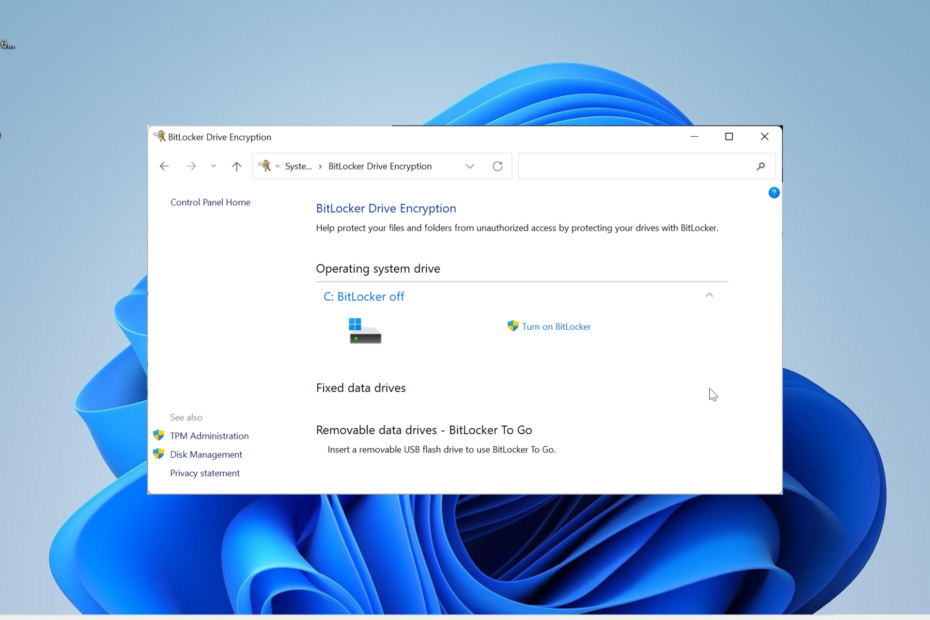
xINSTALE CLICANDO NO ARQUIVO PARA DOWNLOAD
Esta ferramenta corrige erros comuns de computador, substituindo os arquivos de sistema problemáticos pelas versões iniciais de trabalho. Ele também mantém você longe de erros de sistema, BSoDs e repara danos causados por malware e vírus. Corrija problemas de PC e remova danos de vírus agora em 3 etapas fáceis:
- Baixe e instale o Fortec no seu PC.
- Inicie a ferramenta e Iniciar digitalização para encontrar arquivos quebrados que estão causando os problemas.
- Clique com o botão direito em Iniciar reparo para corrigir problemas que afetam a segurança e o desempenho do seu computador.
- Fortec foi baixado por 0 leitores deste mês.
Criptografia do dispositivo é uma parte importante de qualquer máquina, incluindo o sistema operacional Windows. Esse recurso existe desde os dias do Windows Vista, mas sempre foi desativado imediatamente.
No entanto, há rumores de mudanças no sistema operacional mais recente e alguns usuários se perguntam se o Windows 11 é criptografado por padrão. Bem, você está prestes a descobrir isso neste guia detalhado. Leia!
O Windows 11 tem criptografia?
O Windows 11 tem dois modos de criptografia: criptografia de dispositivo e Criptografia do BitLocker. A criptografia de dispositivo (disponível no Windows 11 Home, Pro, Enterprise e Education) ajuda a criptografar todas as unidades disponíveis em seu dispositivo, sem exceção.
Por outro lado, o BitLocker está disponível apenas no Windows 11, Pro, Enterprise e Education. Ele também oferece aos administradores a opção de escolher as unidades que devem ser criptografadas.
Outra vantagem do BitLocker é que você pode facilmente fazer backup e recuperar sua chave de criptografia.
No entanto, as duas opções oferecem tecnologia de criptografia de disco completa que mantém seus dados totalmente seguros.
O Windows 11 tem a criptografia BitLocker ativada por padrão?
Na maioria dos casos, as versões do Windows 11 Home e Pro oferecem suporte à criptografia automática de dispositivo por padrão. No entanto, você precisa entre com sua conta da Microsoft durante o processo de configuração para ativar o BitLocker.
Mas isso não é verdade para usuários que fazem login com contas locais. Além disso, se o seu dispositivo não atender ao requisito de criptografia, ele não será criptografado por padrão.
Para saber se o seu dispositivo está criptografado ou não, consulte a próxima seção deste guia.
Como sei se a criptografia está habilitada no Windows 11?
- aperte o janelas chave + EU para abrir o Configurações aplicativo e selecione Privacidade e segurança no painel esquerdo.
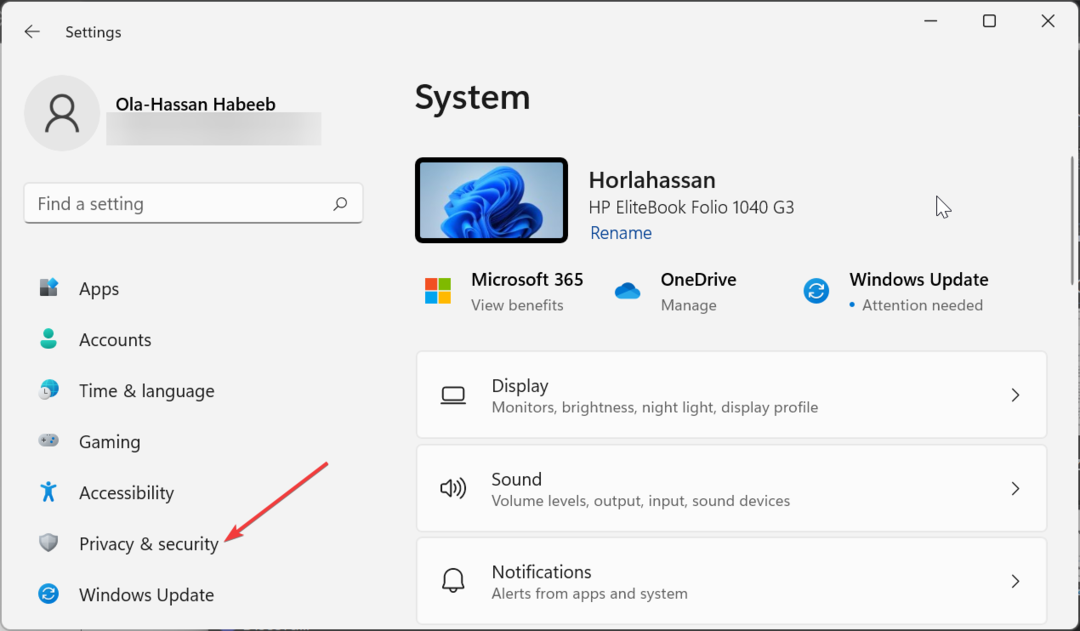
- Se o seu dispositivo suportar criptografia de dispositivo, você encontrará Criptografia do dispositivo como a terceira opção a partir do topo.
- Agora, clique no Criptografia do dispositivo opção para visualizar seu status de criptografia.
- Você pode ativar o recurso se estiver desativado para usar o recurso de segurança
- Se o seu PC não suportar o recurso, você não encontrará a opção lá.
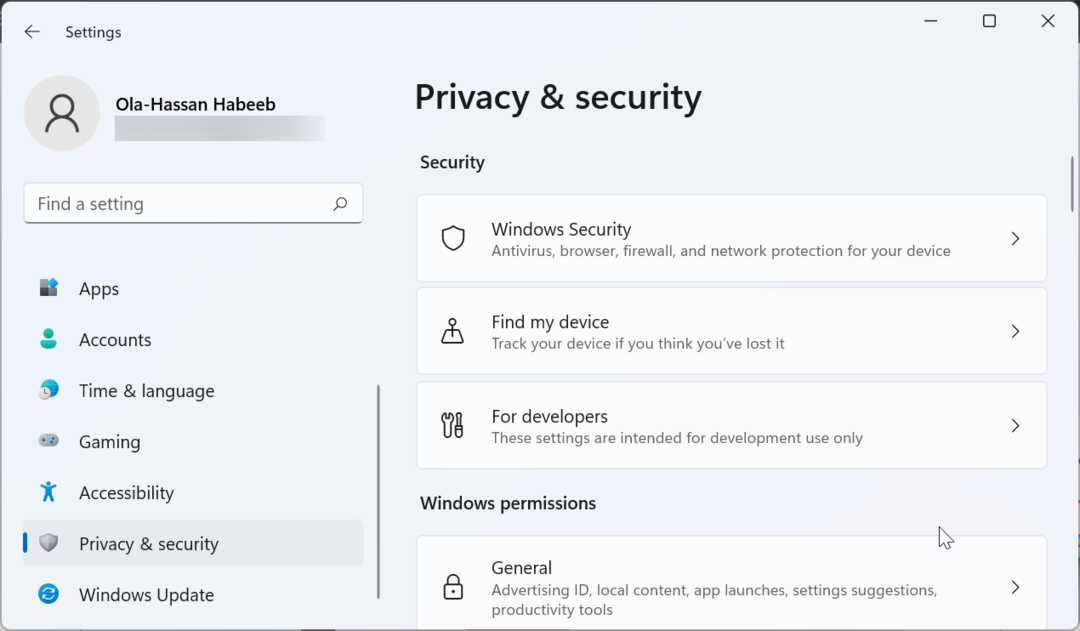
Com isso, você pode verificar o status da criptografia do Windows 11 e saber se ela está ativada por padrão.
Se você não conseguir encontrar o recurso, toda a esperança não está perdida, pois você ainda poderá usar a opção de criptografia de unidade BitLocker se estiver no Windows 11 Pro.
- Quantas linhas de código existem no Windows 11?
- Ativar ou desativar o assistente de foco no Windows 11 [etapas fáceis]
Por que a criptografia está desativada no Windows 11?
Existem vários motivos pelos quais você pode ter a criptografia desativada por padrão no seu PC com Windows 11. O motivo mais comum pelo qual você pode não encontrar a opção de criptografia do dispositivo no aplicativo Configurações é a falta de suporte para Modo de espera moderno.
Este recurso é um estado de baixo consumo de energia que ajuda seu PC a realizar uma série de processos, como atualizações do sistema. Além disso, é importante fazer seu PC acordar instantaneamente.
Para saber mais motivos pelos quais você não consegue encontrar a criptografia do dispositivo no Windows 11, siga as etapas abaixo:
- aperte o janelas chave e tipo Informação do sistema.
- Selecione Executar como administrador sob Informação do sistema.
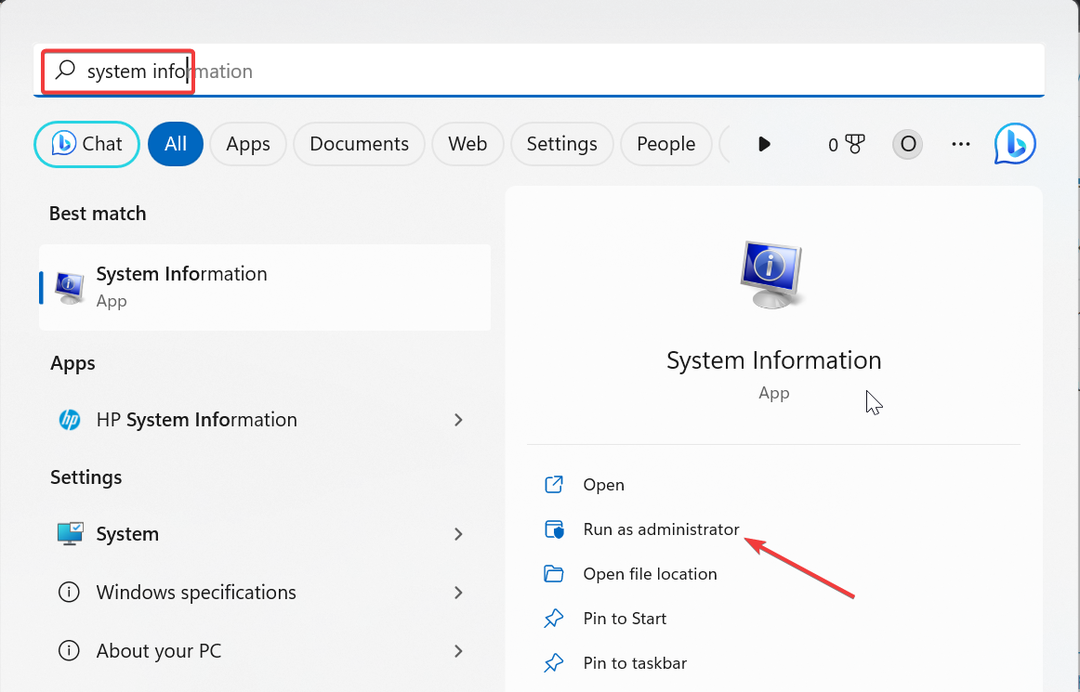
- Agora, role para baixo e procure o Suporte de criptografia de dispositivo opção.
- Em seguida, você encontrará uma opção que diz: Razões para falha na criptografia automática do dispositivo. Mova o mouse sobre o texto para ler o motivo completo do problema.
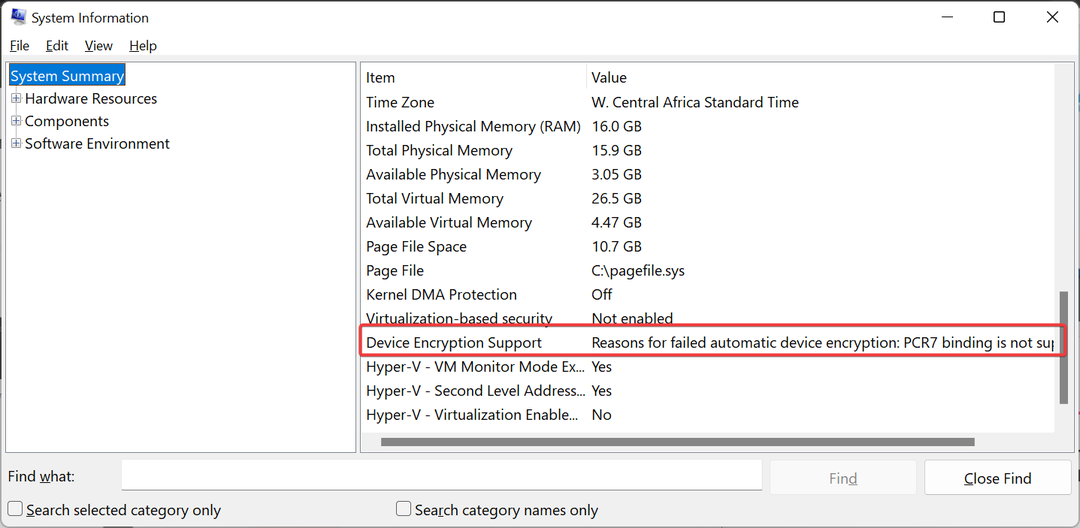
Portanto, dependendo do motivo listado, você poderá corrigi-lo. Se o motivo não for algo que você possa corrigir, use o BitLocker.
No entanto, você precisa estar no Windows 11 Pro para usar esse recurso.
- aperte o janelas chave + R, tipo ao controle, e clique OK.
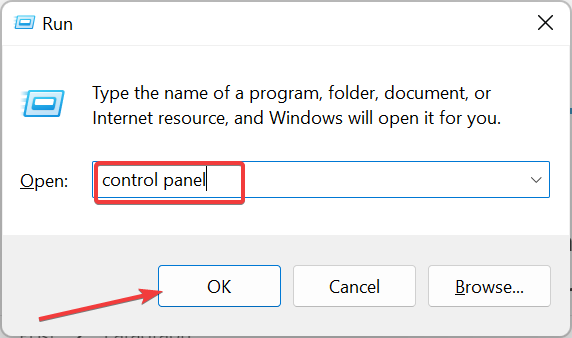
- A seguir, selecione o Sistema e Segurança opção.
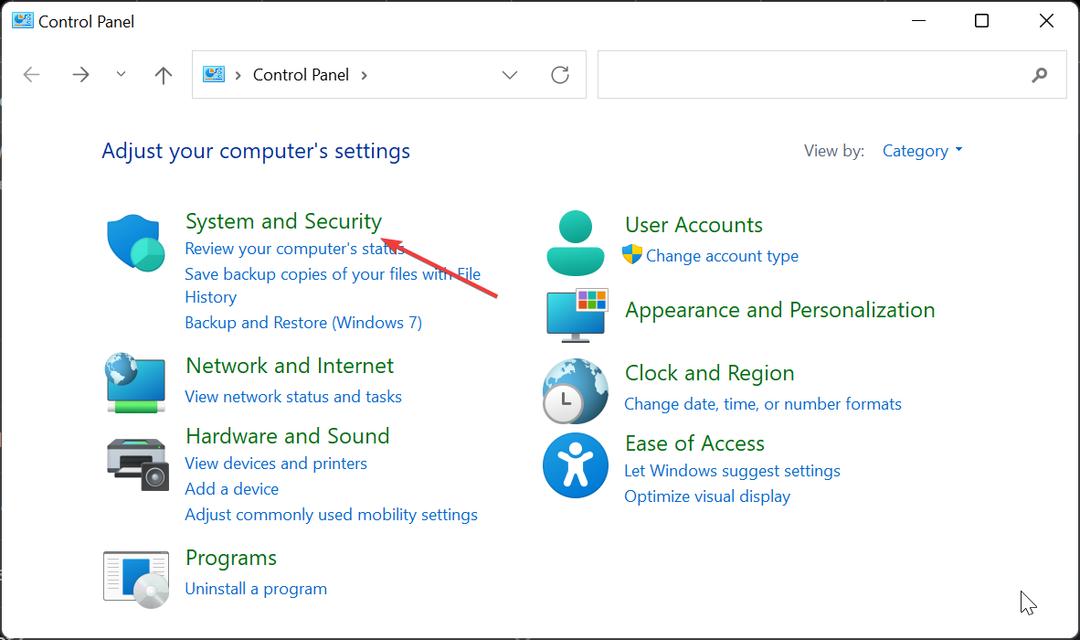
- Agora, clique Criptografia de unidade bitlocker.
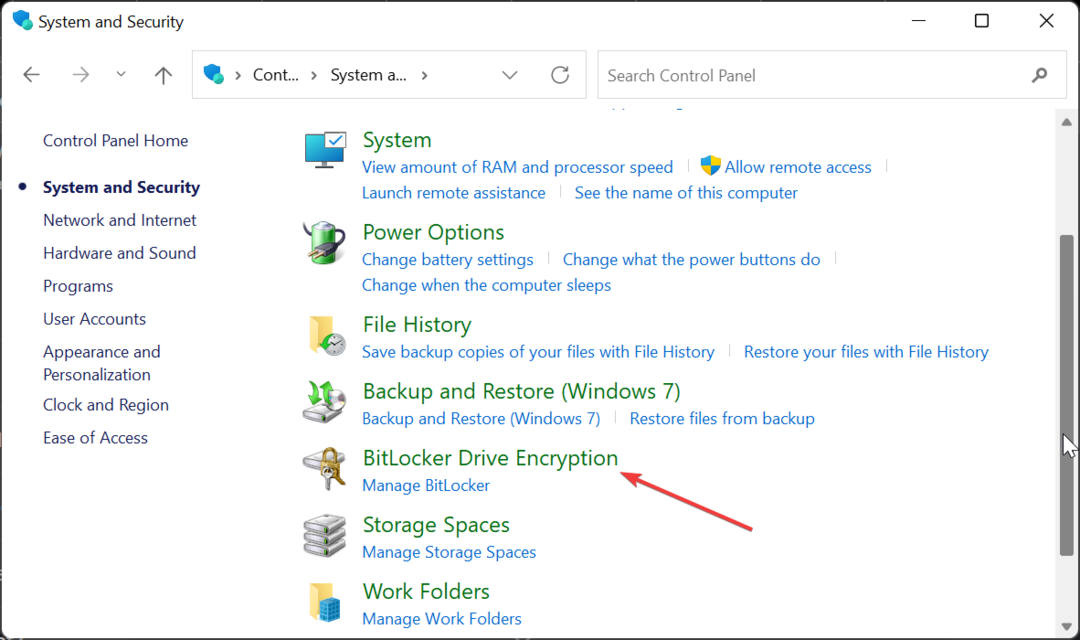
- Por fim, clique no Ativar o BitLocker opção e siga as instruções na tela para concluir o processo.
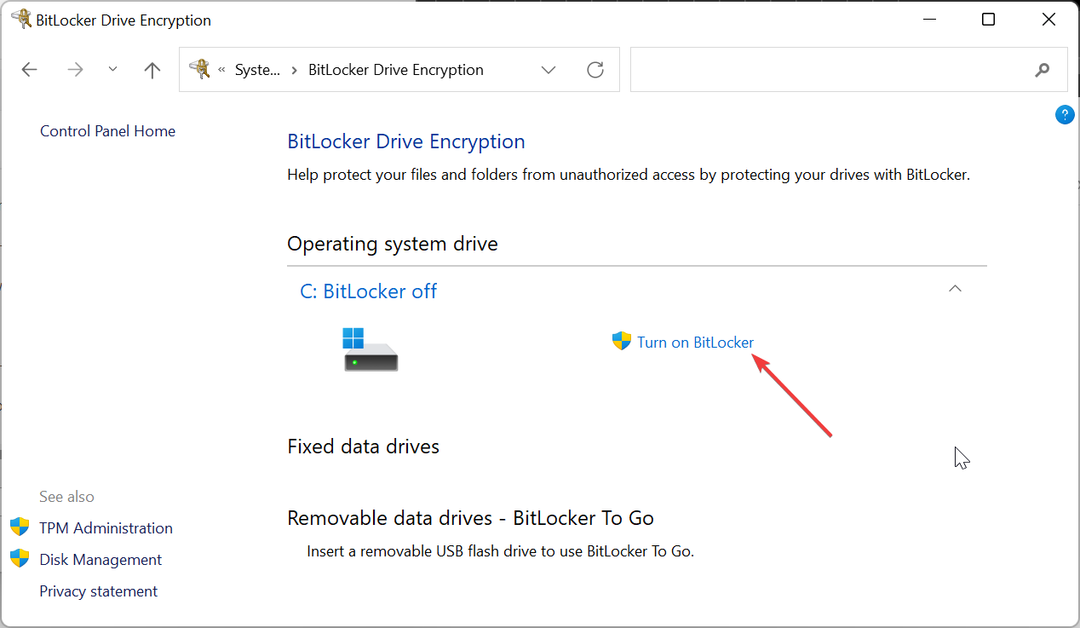
Aí está: tudo o que você precisa saber se o seu PC com Windows 11 é criptografado por padrão. Mostramos o que você deve fazer para criptografar seu PC se ele não estiver criptografado imediatamente.
Assim, com as informações deste guia, seus dados estarão sempre protegidos.
Se você precisar de uma lista de melhor software de criptografia de arquivos para o seu PC, verifique nosso guia detalhado para as principais opções disponíveis.
Sinta-se à vontade para nos informar se tiver alguma dúvida nos comentários abaixo.
Ainda está com problemas?
PATROCINADAS
Se as sugestões acima não resolverem seu problema, seu computador pode ter problemas mais graves no Windows. Sugerimos escolher uma solução completa como proteger resolver problemas com eficiência. Após a instalação, basta clicar no botão Ver&Corrigir botão e, em seguida, pressione Iniciar reparo.
![6 melhores softwares de criptografia de e-mail [Guia 2021]](/f/327839f780d7fce6a076fa1b9dcea7f5.jpg?width=300&height=460)

